Microsoft Azure - Déploiement de machines virtuelles
Un processus rapide de création d'une machine virtuelle a été inclus dans le chapitre «Module de calcul». Ce chapitre contient le processus détaillé, y compris la configuration des machines virtuelles.
Création rapide
Step 1 - Connectez-vous au portail de gestion Azure.
Step 2 - Localisez et cliquez sur «Machines virtuelles» dans le panneau de gauche, puis cliquez sur «Créer une machine virtuelle».

Step 3 - Vous pouvez également cliquer sur «Nouveau» dans le coin inférieur gauche, puis sur «Calculer» → «Machine virtuelle» → «Création rapide».

Step 4- Entrez le nom DNS. Cela doit être unique. Le nom DNS est utilisé pour se connecter à la machine virtuelle.
Step 5- Sélectionnez l'image et la taille dans la liste déroulante. La taille affecte le coût d'exécution de la machine virtuelle.
Step 6- Entrez le nom d'utilisateur et le mot de passe. Vous devez vous rappeler de vous connecter à la machine virtuelle ultérieurement.
Step 7 - Sélectionnez la région appropriée.
Step 8- Cliquez sur «Créer une machine virtuelle» et vous êtes prêt à utiliser votre nouvelle machine. La création de la machine prendra quelques secondes.
Créer une machine virtuelle avec des paramètres avancés
Step 1 - Choisissez «Création personnalisée» au lieu de «Création rapide» dans les options et vous serez redirigé vers l'écran suivant.

Step 2- Choisissez une image dans la liste. Dans cet écran, vous constatez que le choix d'une image est plus facile en fonction de sa catégorie affichée sur le côté gauche. Créons une machine virtuelle pour SQL Server pour laquelle nous avons choisi SQL Server sur le côté gauche et tous les logiciels de cette catégorie sont affichés au milieu.
Step 3 - Cliquez sur la flèche Suivant.
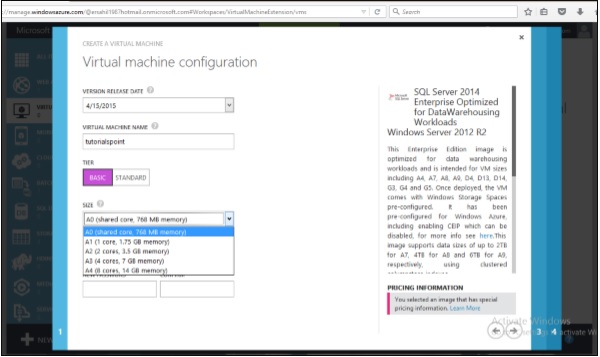
Step 4 - Choisissez la date de sortie de la version et entrez le nom de la machine virtuelle.
Step 5- Sélectionnez le niveau. La liste déroulante de taille changerait les éléments en fonction du niveau. Dans la version de base, vous n'obtiendrez que les 5 premières options, tandis que dans la version standard, vous obtiendrez plus d'options. Cela devrait être selon vous et les exigences de votre image. Par exemple, dans ce cas, choisissons le serveur SQL. Il nécessite au minimum une machine A4 avec 8 cœurs et 14 Go de mémoire.
Step 6 - Entrez le nom d'utilisateur et le mot de passe et cliquez sur la flèche Suivant.

Step 7 - Entrez le nom DNS qui doit être unique comme mentionné précédemment et sélectionnez la région.
Sous le compte de stockage, il affichera les comptes de stockage que vous avez déjà créés. Comme le montre l'écran suivant, un nom de compte est affiché dans la liste déroulante qui est un compte de stockage créé précédemment. Vous pouvez choisir un compte déjà créé ou même utiliser un compte généré automatiquement.

Step 8- Ensuite, la disponibilité est définie. Cette option vous permet de créer un ensemble de machines virtuelles qui garantira que si un point unique échoue, il n'affecte pas votre machine et continue le travail. Choisissons ici l'option «aucun».

La dernière option est les points de fin. Les points de terminaison sont utilisés pour communiquer avec les machines virtuelles par d'autres ressources que vous pouvez quitter. Dans un chapitre suivant, nous fournirons une illustration détaillée pour configurer les terminaux.
Step 9 - Cliquez sur Suivant et la machine virtuelle sera créée en quelques secondes pour vous.
Connexion à un réseau virtuel
Step 1- Créez une machine virtuelle en suivant les étapes décrites précédemment. Si vous disposez déjà d'un réseau virtuel créé dans Azure, il sera affiché dans la liste déroulante en surbrillance, comme illustré dans l'écran suivant. Vous pouvez choisir le réseau comme indiqué dans l'image suivante.

Step 2- Lorsque vous accédez à votre réseau virtuel et à votre portail de gestion créés précédemment, cliquez sur «Tableau de bord». La machine virtuelle sera affichée dans les ressources de ce réseau comme indiqué dans l'image suivante.

Accéder à la machine virtuelle
Il existe un guide étape par étape sur la connexion à une machine virtuelle dans le chapitre «Module de calcul» plus haut dans ce didacticiel. Veuillez vous y référer.
Considérations
Lors de la création d'une machine virtuelle, les considérations suivantes doivent être prises:
Choisissez l'emplacement en fonction de l'emplacement de l'utilisateur pour éviter tout problème de latence. Il est préférable de choisir la région la plus proche de l'emplacement physique des utilisateurs finaux.
Vous devez passer en revue les coûts qui seront engagés en fonction de la taille que vous choisissez pour la machine virtuelle au préalable, pour vous assurer qu'elle est sous contrôle.
Si vous utilisez le compte de stockage déjà créé, vous pourrez mieux gérer les choses.